Topik Relatif
[Wireless Router] Bagaimana set up Servers Center - FTP Share
Bagaimana cara masuk ke halaman pengaturan Router?
Langkah 1: Hubungkan komputer Anda ke router melalui koneksi kabel atau WiFi dan masukkan IP LAN router atau URL router Anda http://www.asusrouter.com ke WEB GUI.

Catatan: Silakan merujuk ke Cara masuk ke halaman pengaturan router (Web GUI) untuk mempelajari lebih lanjut.
Langkah 2: Masukkan nama pengguna dan kata sandi router Anda untuk masuk.

Catatan: Jika Anda lupa nama pengguna dan / atau kata sandi, harap kembalikan router ke status dan pengaturan default pabrik.
Silakan merujuk ke [Wireless Router] Bagaimana cara mengatur ulang router ke pengaturan default pabrik? untuk cara mengembalikan router ke status default.
Mengatur FTP Share
1. Buka Aplikasi USB > Pusat Server
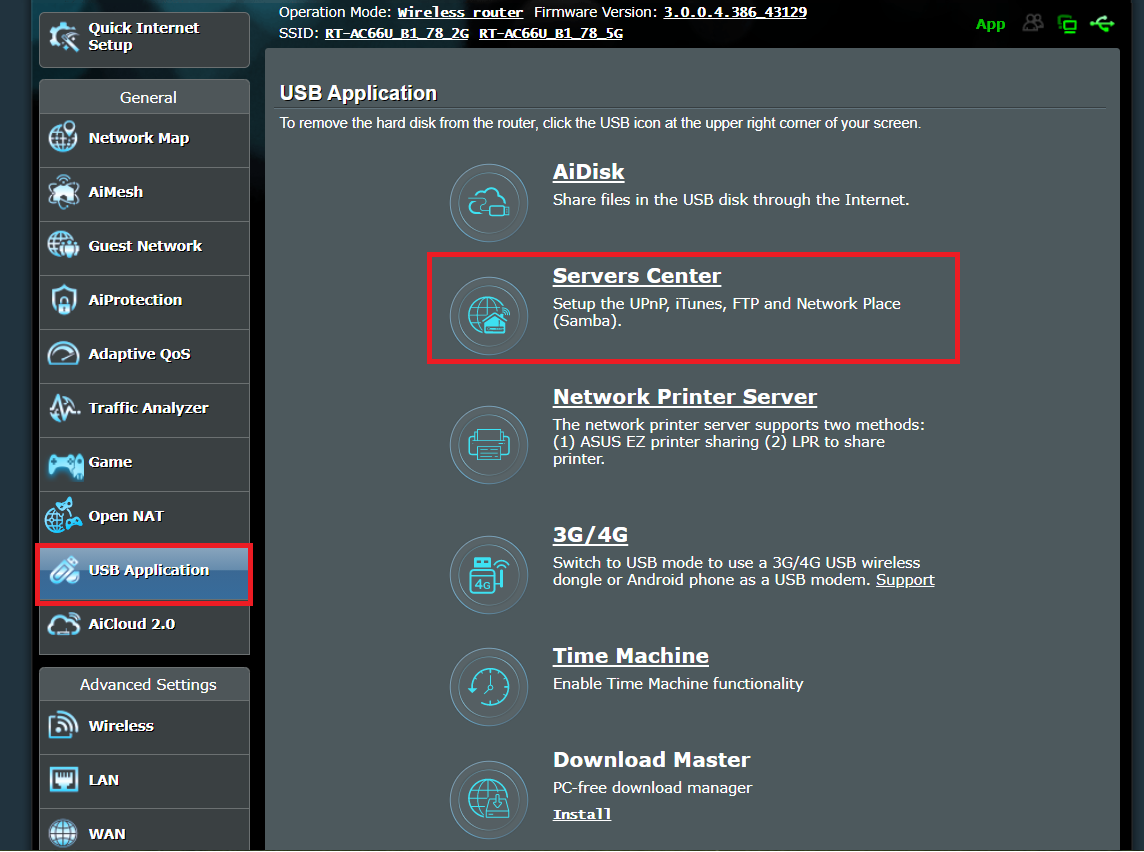
2. Aktifkan Aktifkan FTP. Jika Anda ingin terhubung dari ekstranet, silakan aktifkan "Aktifkan akses WAN". 
3. Pilih untuk mengizinkan tamu login atau tidak. Jika mengkliknya , setiap pengguna di jaringan dapat mencapai FTP tanpa kata sandi.
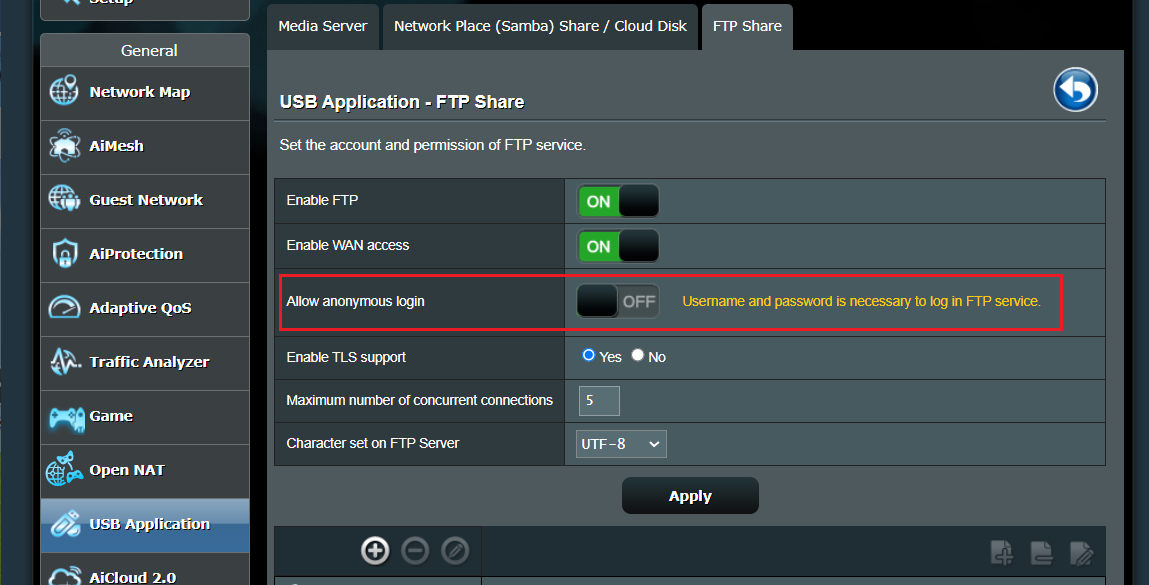
4. Dukungan TLS diaktifkan secara default. Jika Anda tidak dapat mengakses FTP pada router ASUS melalui windows file manager atau browser web, harap nonaktifkan dukungan TLS.
Untuk detailnya, silakan merujuk ke: [Wireless Router] Mengapa saya tidak dapat menggunakan windows file manager atau web browser untuk mengakses ASUS router FTP?
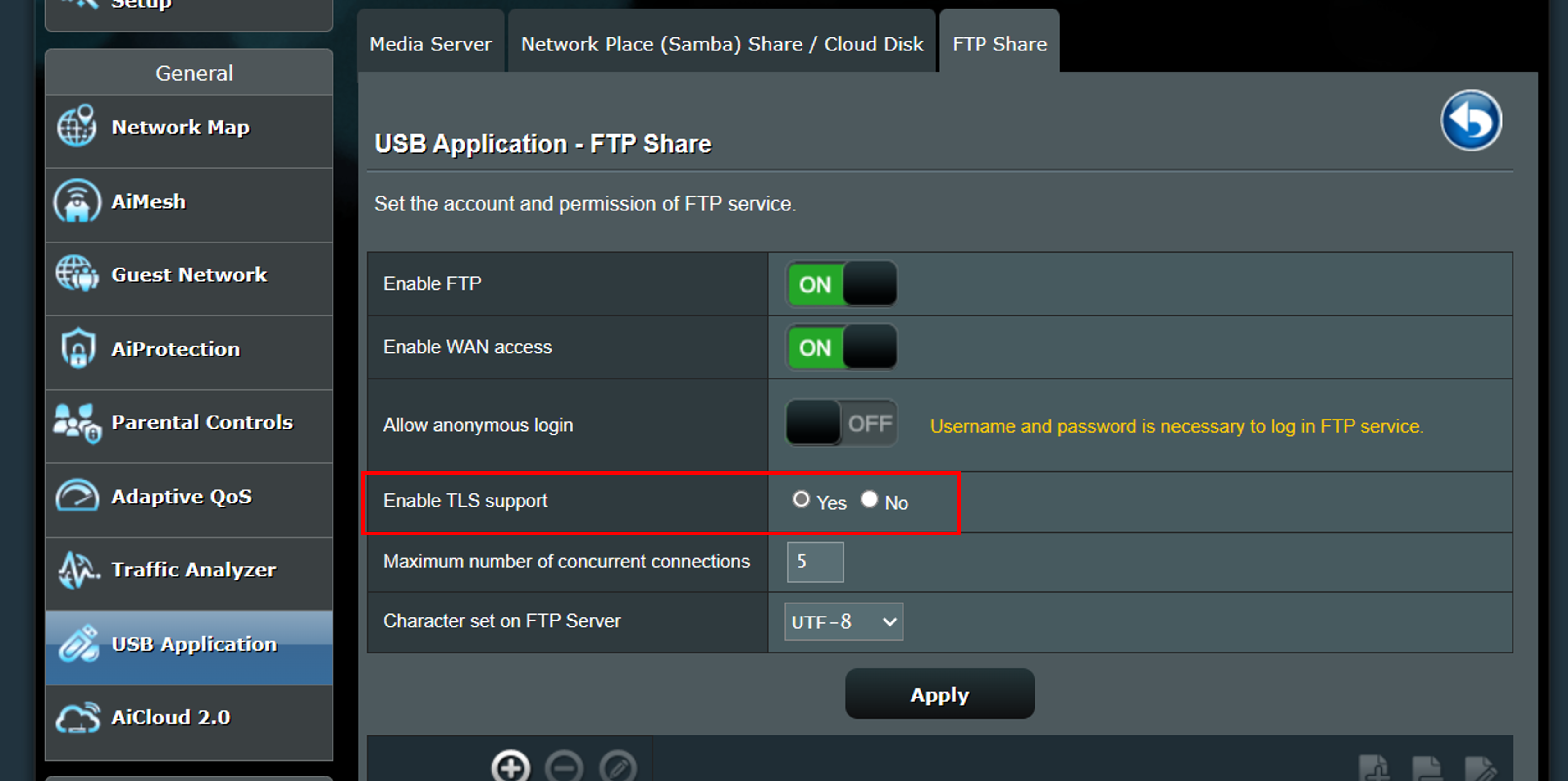
5. Konfigurasikan jumlah maksimum koneksi bersamaan di FTP. ( Maksimal 9)
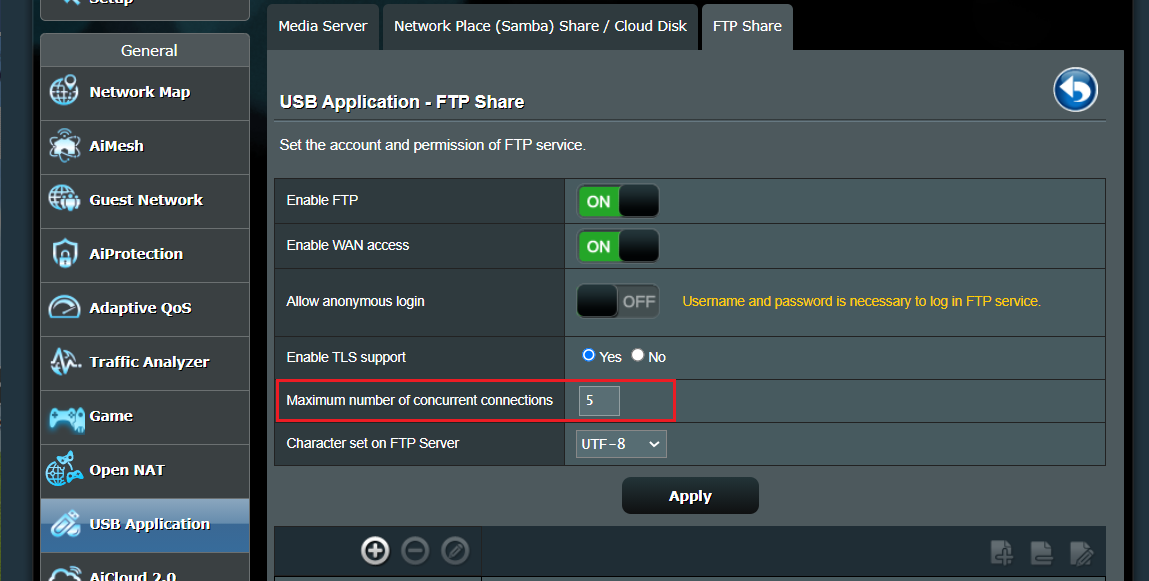
6. Pilih format karakter yang ditetapkan pada FTP Server. Format karakter: GBK, UTF-8, Rusia, Ceko
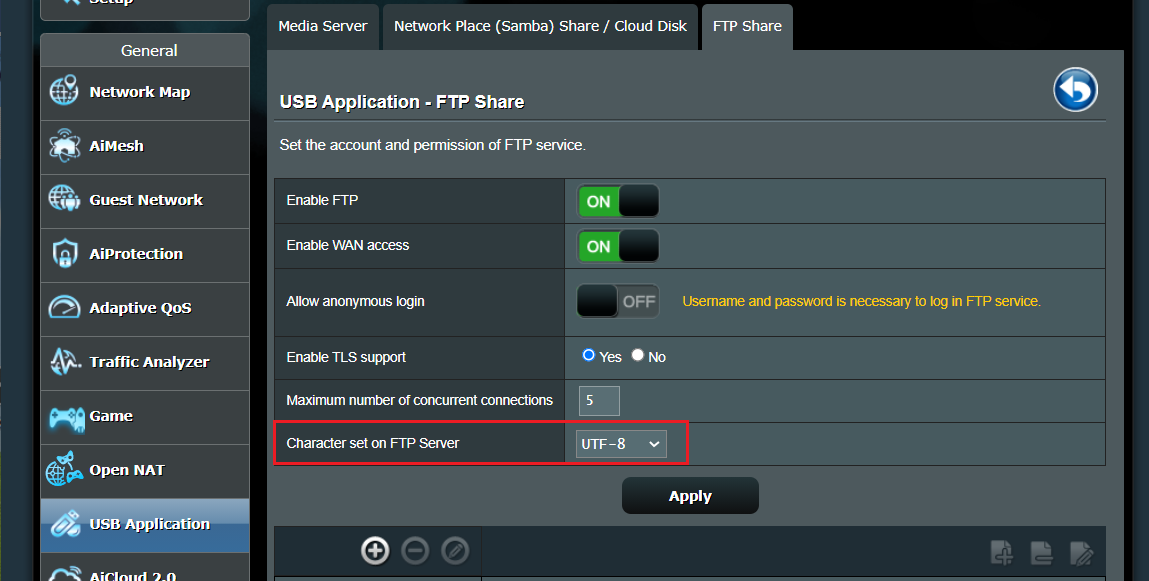
7. klik Apply untuk menyimpan semua pengaturan.
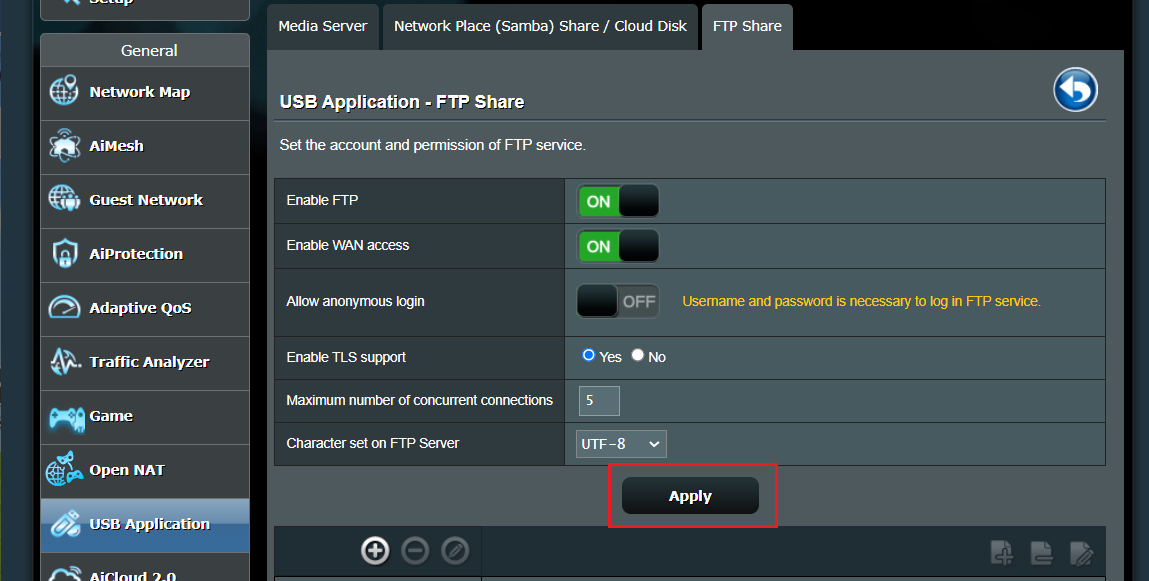
8. Tekan [+] untuk menambahkan akun untuk FTP. (Samba dan FTP memiliki izin yang sama, menggunakan hingga 6 grup akun)
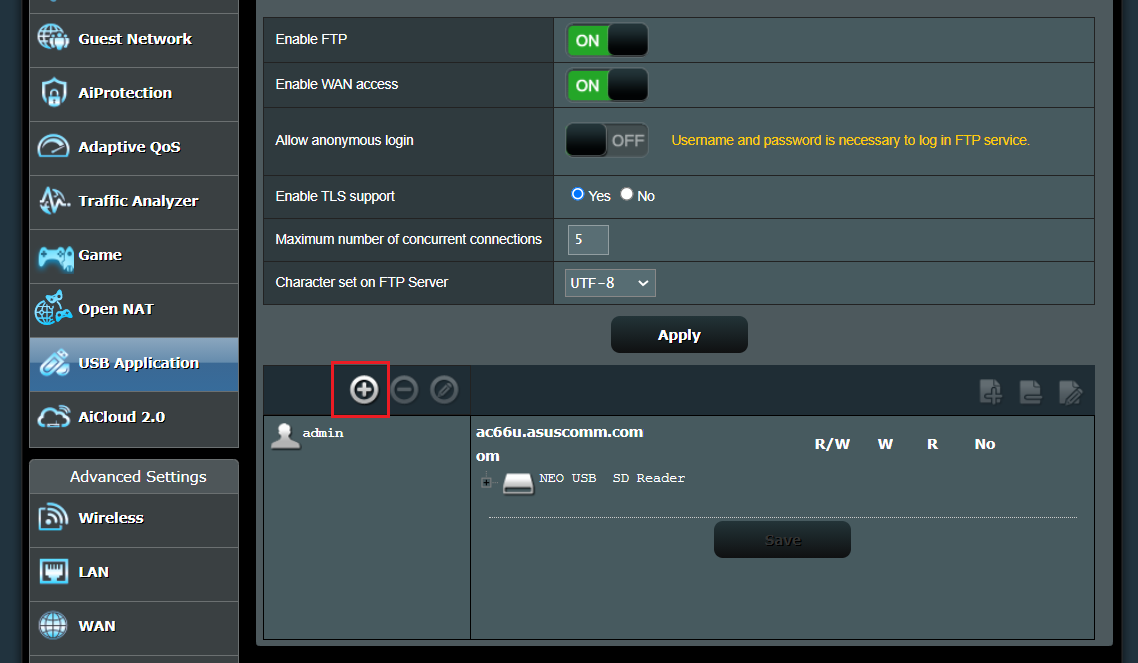
9. Tetapkan nama akun dan kata sandi untuk itu. (Samba dan FTP memiliki izin yang sama, menggunakan hingga 6 grup akun)
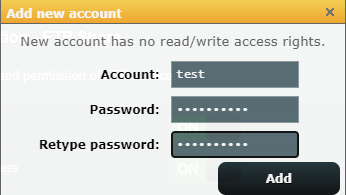
10. Klik ikon untuk menambahkan folder di perangkat.
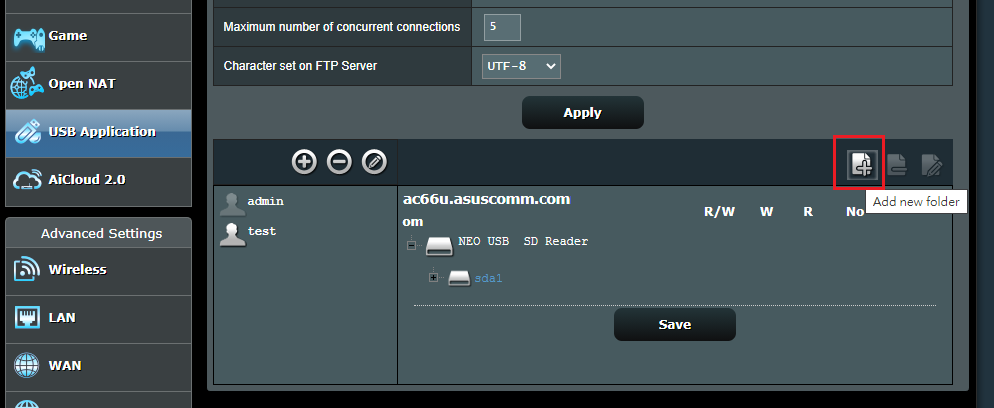
11. Tentukan otoritas akses untuk folder dan simpan izin.
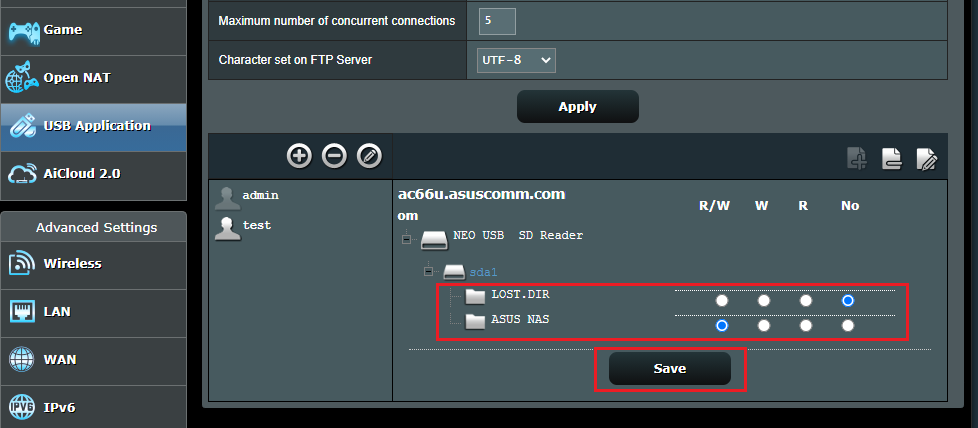
12. Untuk masuk ke FTP, ketikkan ftp://192.168.1.1 (alamat IP LAN) atau alamat IP ftp://WAN atau ftp://DDNS name.asuscomm.com
Contoh berikut menggunakan IE11 dan FileZilla.
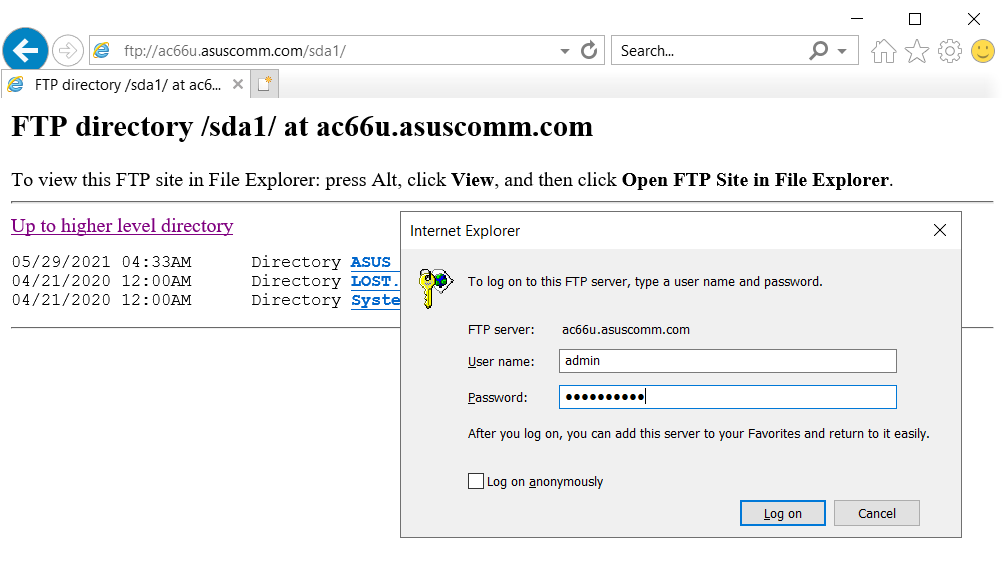

Bagaimana cara mendapatkan (Utility / Firmware)?
Anda dapat mengunduh driver, perangkat lunak, firmware, dan panduan pengguna terbaru di ASUS Download Center.
Jika Anda memerlukan informasi lebih lanjut tentang ASUS Download Center, silakan merujuk tautan ini.